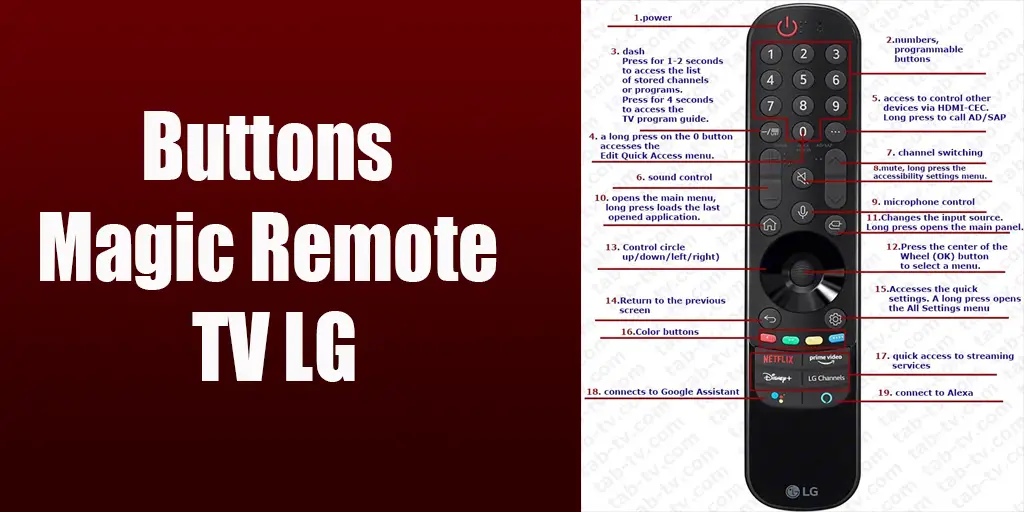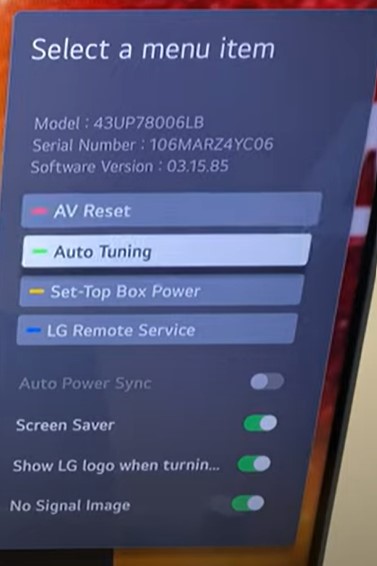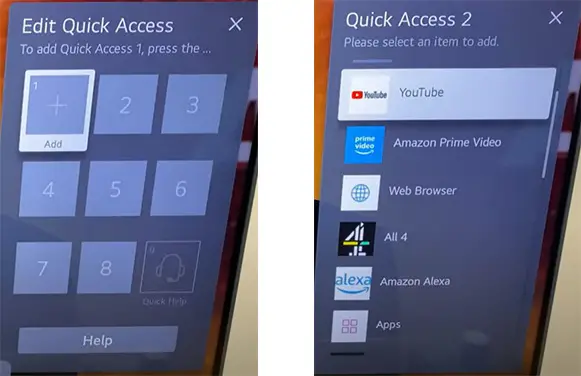Lo que hace especiales a los mandos mágicos es que utilizan un transmisor de infrarrojos y Bluetooth para controlar el televisor. Los comandos de control están duplicados, pero el control por voz, la búsqueda y el control del puntero sólo funcionan a través de Bluetooth. Una característica clave del mando es la tecnología de «horóscopo», que utiliza el seguimiento espacial para controlar el puntero en la pantalla. Para 2021, se ha actualizado el diseño del Magic Remote y se han modificado ligeramente las funciones de los botones. Algunos botones del Magic Remote tienen varias funciones, dependiendo del tiempo que los pulses.
Explicación de la asignación de los botones del mando a distancia del televisor LG
La siguiente imagen muestra la ubicación y la función de cada botón de los mandos a distancia AN-MR21, AN-MR22 y AN-MR23, AN-MR24.
Una guía completa de la funcionalidad de los botones del control remoto Magic AN-MR21, AN-MR22 y AN-MR23 .
- Botón de encendido: Se utiliza para encender y apagar el televisor, tiene un LED incorporado que parpadea cuando se presiona cualquier botón, indicando el funcionamiento del control remoto y la transmisión de comandos.
- Botones numéricos (0-9): Para ingresar números. Una pulsación prolongada de estos botones puede abrir una fuente de señal programada o una aplicación (programable mediante acceso rápido). Al mirar televisión, se utilizan para seleccionar un canal. Al tocar dos veces “9” se accede a la Ayuda rápida.
- Botón -/Lista: Cuando se presiona brevemente, se ingresa un guión (por ejemplo, para los canales 1-5). Una pulsación de 1 a 2 segundos accede a los canales o programas almacenados y una pulsación más larga abre la guía de programas de TV.
- 0/Acceso rápido: Una pulsación larga en “0” le permite programar los botones 1-8 para un acceso rápido a aplicaciones o fuentes. El botón 9 está programado para un acceso rápido al Asistente.
- Botón de tres posiciones (…): Una pulsación breve abre funciones adicionales del control remoto, como controlar un decodificador o una barra de sonido a través de HDMI-CEC. Una pulsación de 2 segundos activa la función de descripción de vídeo/audio (depende del país). Una pulsación de 5 segundos activa la función SAP (Programa de audio secundario); si es compatible, puede cambiar a un idioma de transmisión o pista de audio diferente.
- Volumen (+/-): Ajusta el volumen del televisor.
- Canal arriba/abajo (∧∨): Cambio de canales de televisión.
- Silencio: apaga el sonido. Una pulsación larga accede a la configuración de accesibilidad y una pulsación repetida (4-5 veces) muestra información de TV y algunas configuraciones.
- Micrófono: activa el micrófono incorporado del control remoto para el reconocimiento de voz y su uso con asistentes de voz o al buscar en Internet.
- Inicio: abre el menú principal, una pulsación larga inicia la última aplicación abierta (inicio rápido de la última aplicación activa).
- Entrada: Selecciona la fuente de la señal de entrada (HDMI, antena, USB) al presionar prolongadamente se abre el panel principal.
- Rueda (presione OK): Se utiliza para moverse rápidamente hacia arriba y hacia abajo en la pantalla. Al presionar este botón se activa una selección, funciona de manera similar a Enter en una computadora.
- Círculo de control (arriba/abajo/izquierda/derecha): presione los botones arriba, abajo, izquierda o derecha para desplazarse por los menús. Si presiona los botones mientras el puntero está funcionando, el puntero desaparecerá de la pantalla y el Magic Remote funcionará como un control remoto normal. Agite el control remoto mágico hacia la izquierda y hacia la derecha para que el puntero vuelva a aparecer en la pantalla.
- Atrás : regresa a la pantalla anterior. Una pulsación larga del botón Atrás. Borra los indicadores de la pantalla y regresa a la última vista de entrada.
- Configuración : accede a la configuración rápida. Una pulsación larga abre el menú Todas las configuraciones.
- Botones de colores en el control remoto : Accede a funciones especiales en algunos menús. Mantenga presionado el botón rojo: según el país, se pueden configurar las siguientes funciones. Inicia la función de grabación, inicia el servicio de transmisión de video y abre el manual del usuario.
- 4 botones : para acceso rápido a servicios de streaming
- Botón con : 4 círculos de colores: se conecta al Asistente de Google,
- Botón con un círculo azul : conexión a Alexa.
Botones de colores en el Magic Remote
Los cuatro botones de colores de los mandos a distancia de LG suelen confundir a los usuarios por su funcionalidad poco clara.
Inicialmente, estos botones se utilizaban para navegar por el teletexto, un servicio de información que precedió a Internet. Permitían pasar rápidamente de una página de teletexto a otra. Sin embargo, con la expansión de Internet y la desaparición del teletexto, su función principal quedó obsoleta. En los televisores LG modernos, estos botones se utilizan a veces para controlar submenús o aplicaciones.
Programación de los botones 1-8 del Magic Remote de LG
El Magic Remote de LG permite configurar los botones para acceder rápidamente a las aplicaciones favoritas o a las fuentes de entrada, haciendo más cómodo el control del televisor.
Para programar un botón, siga estos pasos:
- Accede al Menú de Programación: Mantén pulsado el botón «0» del mando. Se abrirá el menú de acceso rápido, mostrando ocho botones programables (del 1 al 8).
- Seleccione un botón para configurar: Utilizando la rueda de desplazamiento o el puntero en pantalla, elija el botón que desea programar (por ejemplo, Botón 1). Confirme su elección pulsando la rueda de desplazamiento o el botón OK. El botón seleccionado entrará en modo de espera para asignarle un comando.
- Asignar una función al botón: Seleccione la aplicación o la fuente de entrada que desee asignar al botón, por ejemplo YouTube. Una vez resaltada la opción deseada, pulsa la rueda de desplazamiento para guardar el comando seleccionado en el botón elegido.
Funciones de los botones del Magic Remote MR20-MR16 (2020-2016)
Los mandos a distancia de 2016 a 2020 tenían funciones idénticas pero carecían de compatibilidad con versiones anteriores.
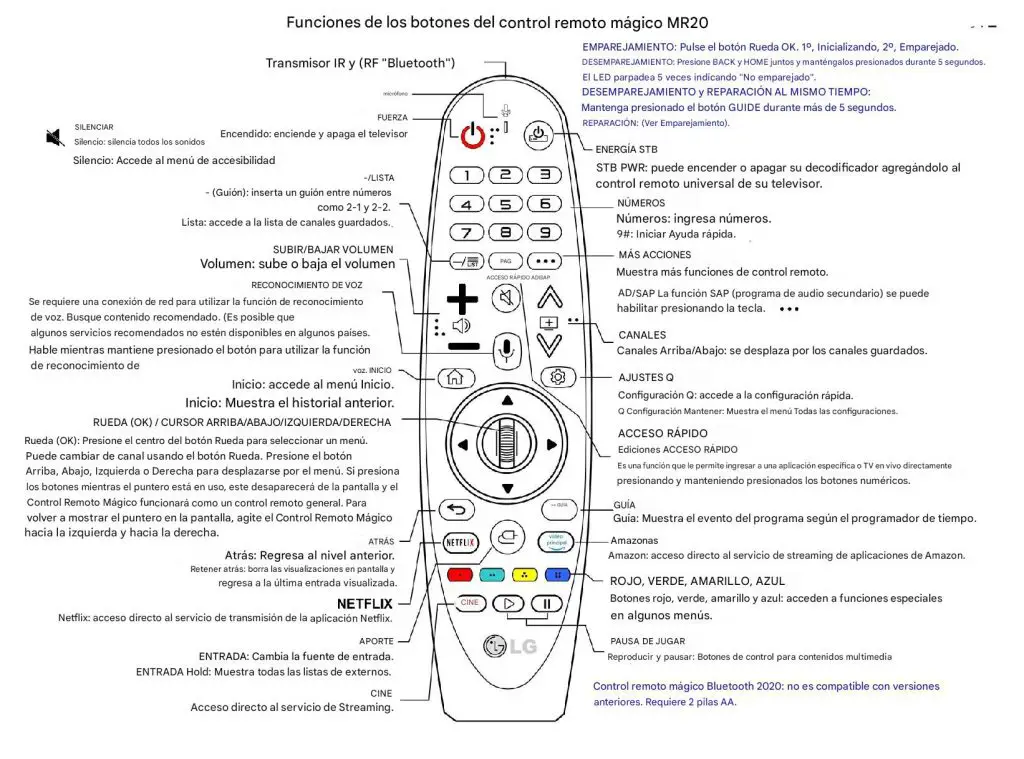
Características principales de los mandos MR16-MR20 en comparación con las versiones posteriores
- Botón STB PWR: Este botón permite encender o apagar rápidamente los dispositivos externos conectados a través de HDMI. Para utilizar esta función, la función HDMI CEC debe estar activada en el televisor. Simplifica el control de dispositivos externos mediante el mando a distancia del televisor, manteniendo el modo de funcionamiento estándar.
- Botón Guía: Diseñado para los usuarios que ven la televisión a través de la entrada de antena, este botón proporciona acceso instantáneo a la información del programa. Es especialmente útil para quienes dependen de las emisiones de antena.
- Botón Películas: Este botón ofrece acceso directo a las aplicaciones de TV instaladas, evitando múltiples pasos de navegación.
- Botón Play Pause: Imprescindible para los entusiastas del streaming, este botón permite pausar y reanudar fácilmente el contenido en streaming, ofreciendo a los espectadores un mejor control sobre su experiencia.